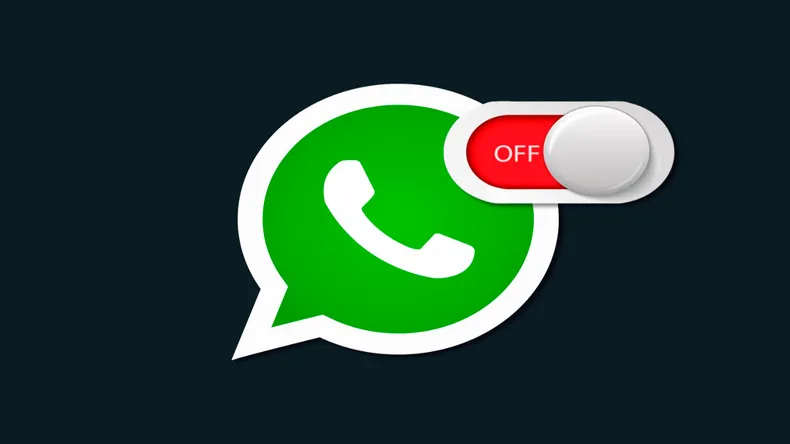En Windows 11, puedes ocultar archivos para mantenerlos fuera de la vista de otros usuarios o simplemente para organizar tu sistema de archivos de una manera más limpia. Recuerda que aunque los archivos estén ocultos, aún son accesibles si alguien conoce la ruta de acceso o si tienen habilitada la visualización de archivos ocultos. Aquí te explicamos cómo puedes hacerlo:
Ocultar archivos y carpetas:
- Navega a la carpeta donde se encuentran los archivos o carpetas que deseas ocultar.
- Haz clic derecho en el archivo o carpeta que deseas ocultar y selecciona «Propiedades».
Cambiar la configuración de visibilidad:
- En la ventana de propiedades, marca la casilla que dice «Oculto» en la sección de Atributos.
- Haz clic en «Aplicar» y luego en «Aceptar».
- Los archivos y carpetas ocultos ahora estarán invisibles de forma predeterminada en el explorador de archivos.
Mostrar archivos y carpetas ocultos
- Para mostrar los archivos y carpetas ocultos, abre el explorador de archivos.
- Haz clic en la pestaña «Ver» en la parte superior de la ventana.
- Marca la casilla «Elementos ocultos» en el grupo «Mostrar u ocultar» para mostrar los archivos y carpetas ocultos.
Si deseas una mayor seguridad y protección de tus archivos, puedes considerar utilizar métodos de cifrado o contraseñas para proteger el acceso a ellos.